Docker ist eine Containerisierungstechnologie zum Erstellen, Bereitstellen und Ausführen von Anwendungen mithilfe von Containern – von der Hybrid Cloud bis zum Edge.
Docker ist in drei Ebenen verfügbar:
- Docker-Engine – Community
- Docker-Engine – Unternehmen
- Docker Enterprise
Docker-Engine – Community: Es ist ideal für einzelne Entwickler und kleine Teams, die mit Docker beginnen und mit Container-basierten Anwendungen experimentieren möchten.
Docker-Engine – Unternehmen: Es wurde für die Unternehmensentwicklung einer Containerlaufzeit mit Blick auf Sicherheit und ein SLA auf Unternehmensebene entwickelt.
Docker Enterprise: Es wurde für Teams entwickelt, die geschäftskritische Anwendungen in großem Umfang in der Produktion erstellen, ausliefern und ausführen.
Docker kann auf jeder Distribution mit Version 3.10+ des Linux-Kernels ausgeführt werden. Es gibt mehrere Möglichkeiten, Docker zu installieren.
Docker-Installationsmethoden
- Über das Repository installieren
- Aus einem Paket installieren
- Installieren Sie mit dem Convenience-Skript
In diesem Handbuch werden wir es aus dem Docker-Repository installieren. Wir werden Befehle mit dem Root-Benutzer für Docker-Konfigurationen ausführen.
1. Überprüfen Sie die Kernel-Version
Vor der Installation von Docker sollten wir die Linux-Kernel-Version überprüfen. Führen Sie also den folgenden Befehl aus, um Kernelinformationen zu erhalten.
uname -a

Vor der Installation der Docker-Engine müssen wir das Docker-Repository konfigurieren.
Docker Engine – Community:Es gibt drei Arten von Updatekanälen:Stable, Test und Nightly:
- Stabil bietet Ihnen die neuesten Releases zur allgemeinen Verfügbarkeit
- Test gibt Vorabversionen, die vor der allgemeinen Verfügbarkeit zum Testen bereit sind
- Nachts gibt Ihnen die neuesten Builds der laufenden Arbeiten für die nächste Hauptversion
Im Allgemeinen ist das Docker-Paket in Ubuntu-Repositories verfügbar, aber hier werden wir Docker-Repositories verwenden und die neueste Version von Docker installieren.
2. Repositories aktualisieren
Beginnen wir mit der Aktualisierung der System-Repositorys. Starten Sie das Terminal und geben Sie den folgenden Befehl ein:
apt-get update
3. Abhängigkeiten installieren
Sie müssen die folgenden Pakete installieren. Dann kann apt über HTTPS auf die Docker-Repositories zugreifen.
apt-get install apt-transport-https ca-certificates curl gnupg-agent software-properties-common
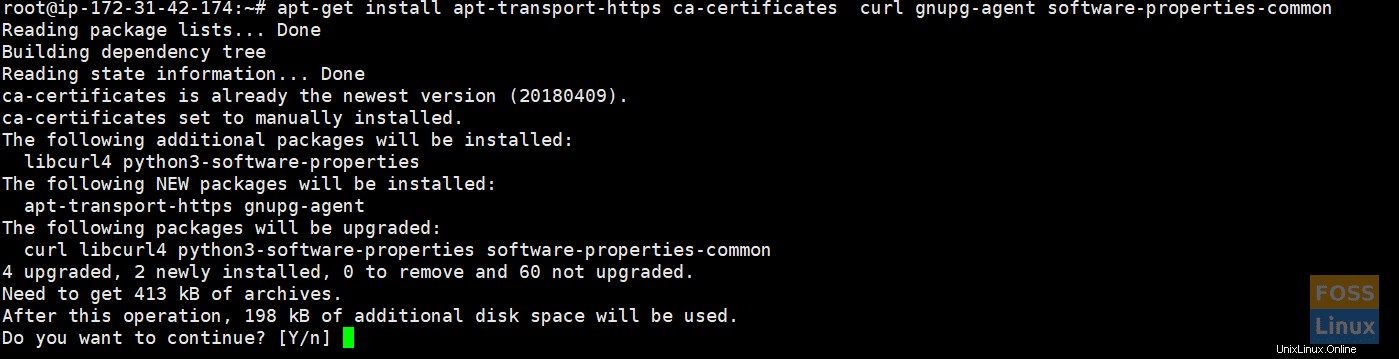
Der Zweck jedes Befehls kann wie folgt klassifiziert werden.
apt-transport-https :Dateien und Daten über https
ca-Zertifikate übertragen :Ermöglicht dem System, Sicherheitszertifikate zu überprüfen
curl :Tool zum Übertragen von Daten
gnupg-agent :Gpg-Agent ist ein Programm, das im Hintergrund läuft (ein Daemon) und geheime GPG-Schlüssel im Speicher
software-properties-common speichert :Fügt Skripte zum Verwalten von Software hinzu
Fügen Sie den offiziellen GPG-Schlüssel von Docker hinzu:
curl -fsSL https://download.docker.com/linux/ubuntu/gpg | apt-key add -

4. Repository einrichten
Richten Sie ein stabiles Docker-Repository ein:
add-apt-repository "deb [arch=amd64] https://download.docker.com/linux/ubuntu $(lsb_release -cs) stable"
Die $(lsb_release –cs) Der folgende Unterbefehl gibt den Codenamen der Ubuntu-Installation zurück

Repositories aktualisieren.
apt-get update

5. Installieren Sie Docker-CE
Installieren Sie die neueste Version der Docker Engine – Community.
apt-get install docker-ce docker-ce-cli containerd.io
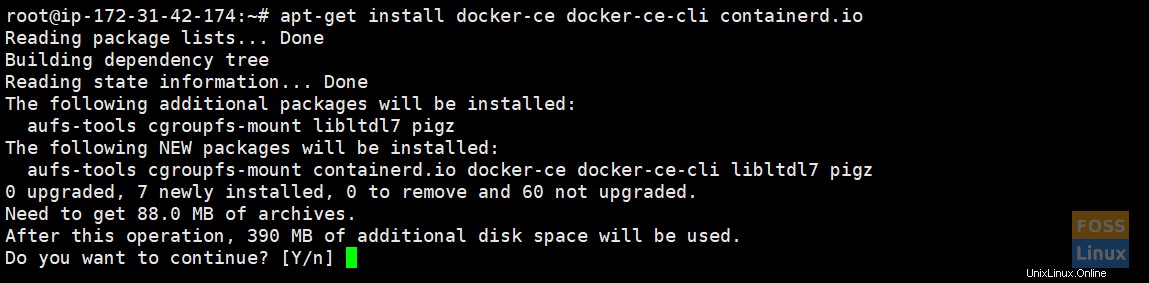
Listen Sie die im Repo verfügbaren Versionen auf.
apt-cache policy docker-ce
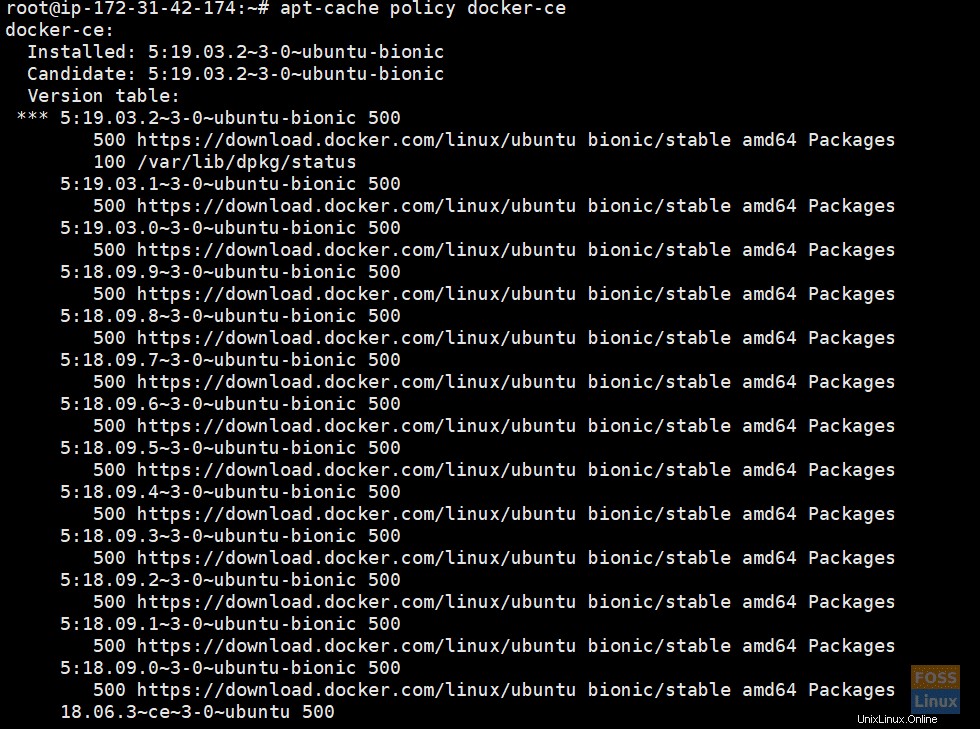
6. Spezifische Version installieren
Wenn Sie eine bestimmte Version installieren müssen, führen Sie den folgenden Befehl aus. Hier habe ich „18.03.1~ce~3-0~ubuntu. ausgewählt ”
apt-get install docker-ce={Version} Beispiel:-
apt-get install docker-ce=18.03.1~ce~3-0~ubuntu
Sie können den Docker-Engine-Status mit dem folgenden Befehl überprüfen
systemctl status docker
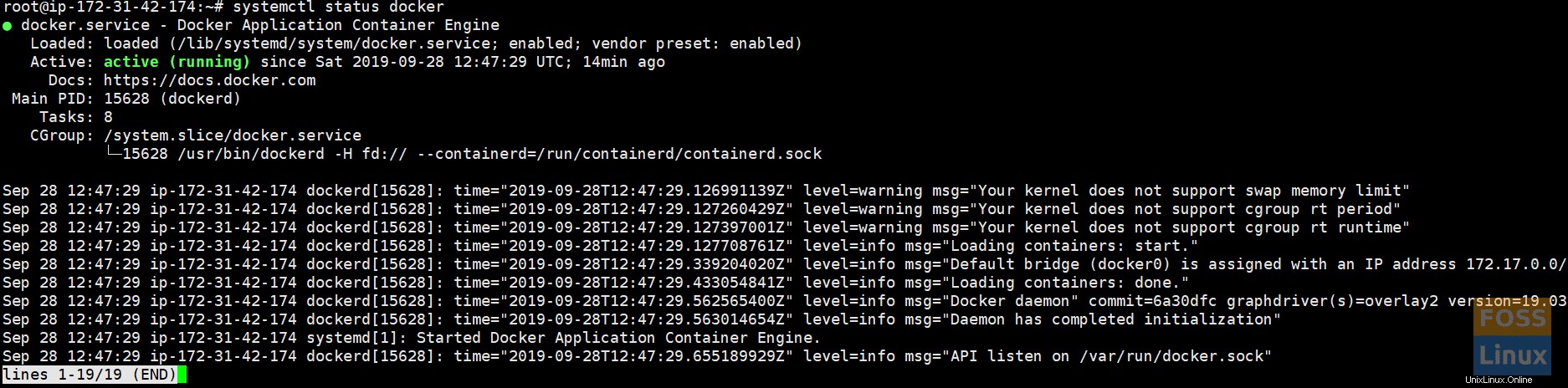
7. Docker als Nicht-Root-Benutzer
Erstellen wir zunächst einen neuen Benutzer und fügen ihn der Docker-Gruppe hinzu.
adduser dockeruser
usermod -aG docker dockeruser
Benutzer ändern:
su - dockeruser
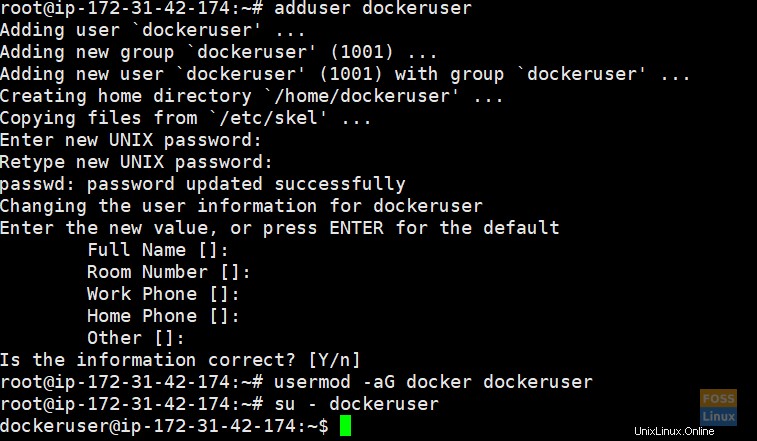
Stellen Sie sicher, dass Sie Docker-Befehle ausführen können
docker run hello-world
Der obige Befehl lädt ein Testimage herunter und führt es in einem Container aus. Wenn der Container ausgeführt wird, gibt er eine Informationsmeldung aus und wird beendet.
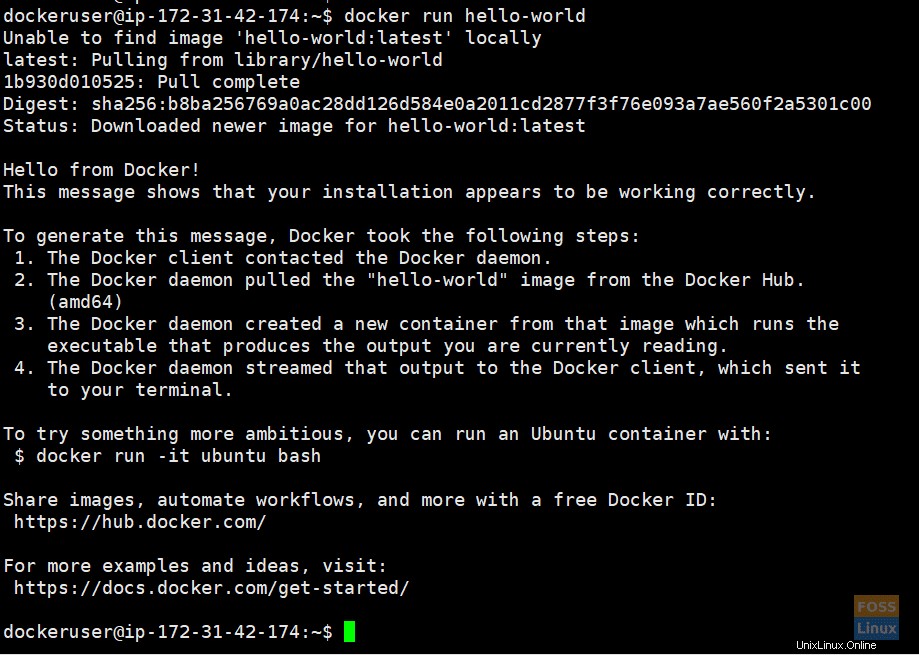
8. Konfigurieren Sie Docker so, dass es beim Systemstart gestartet wird
systemctl enable docker

9. Docker entfernen
Wenn Sie Docker entfernen möchten, können Sie die folgenden Befehle ausführen
apt-get purge docker-ce
apt-get autoremove
Bilder, Container etc. werden nicht automatisch entfernt. Um alle Images, Container und Volumes zu löschen, führen Sie den folgenden Befehl aus:
rm -rf /var/lib/docker
10. Docker-CLI
Um alle verfügbaren Befehle aufzulisten, führen Sie docker aus Befehl im Docker-Benutzer.
docker
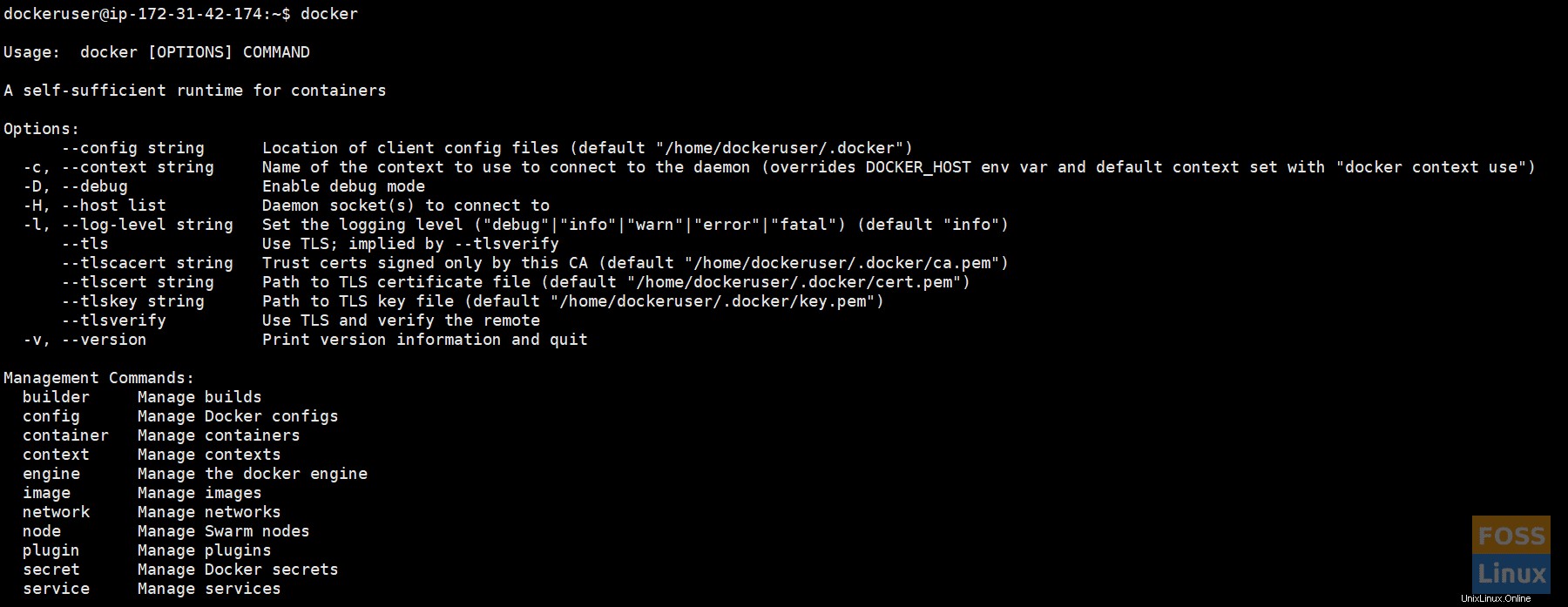
Führen Sie „docker COMMAND –help“ aus, um weitere Informationen zu einem Befehl zu erhalten.
Beispiel:-
docker image --help
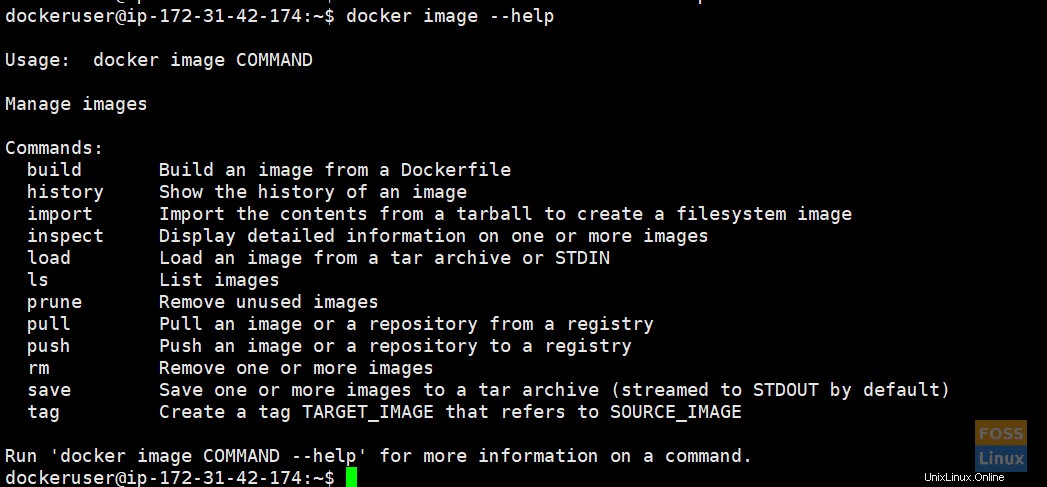
Das ist es. Sie haben Docker jetzt erfolgreich auf Ihrem Ubuntu-System installiert. In unseren kommenden Artikeln werden wir sehen, wie man effektiv mit Docker arbeitet.